ترفندهای مفید و کاربردی در Word
مسلما مدت زیادیست که از Microsoft Word استفاده میکنید، اما نکات و ترفندهایی وجود دارند که کمتر شناخته شدهاند. در اینجا ترفندهایی را به شما یادآور میشویم که به کمک آنها میتوانید کارهایتان را سریعتر و بهتر انجام دهید.
۱- انتخاب سریع متن
با سه بار کلیک کردن در هرجایی از یک پاراگراف میتوانید تمام آن پاراگراف را انتخاب کنید. و یا با فشردن کلید CTRL و کلیک کردن در هر قسمت از جمله، میتوانید تمام آن جمله را انتخاب کنید. همچنین میتوانید یک بخش مستطیلی از متن را انتخاب کنید و بر قسمت انتخاب شده، تغییراتی اعمال کنید. کلید ALT را نگه دارید و موستان را برای انتخاب یک محدوده بکشید.
۲- بریدن بخش های متفاوت و چسباندن آنها به مکان جدید
Word قابلیت “Spike” دارد که میتوانید از طریق آن، متن و تصاویر را از جاهای مختلف در یک نوشته کات کنید و همه را با هم در مکان دیگری بچسبانید. برای این کار متن یا تصویر موردنظر را انتخاب کنید و با فشردن CTRL+F3 آن را به Spike انتقال دهید. به همین ترتیب با فشردن CTRL+F3، ورودیهای بیشتری را به Spike اضافه کنید. سپس در مکان جدید مورد نظر Ctrl+Shift+F3 را فشار دهید و متن انتخابی را به آنجا انتقال دهید.
۳- حرکت سریع در متن
اگر بر روی متن بلندی در Word کار میکنید، میتوانید با فشردن Shift+F5 به نقاطی بروید که اخیراً ویرایش کردهاید. هم چنین وقتی متنی را در Word باز میکنید، با استفاده از Shift+F5 میتوانید به مکانی بروید که در هنگام بستن متن مشغول کار بر آن قسمت بودید.
۴- نوشتن در هر جایی از صفحه
آیا میدانستید میتوانید از صفحه Word تان مثل یک تخته وایتبرد استفاده کنید و در هرجایی از صفحه بنویسید؟ کافیست در هرجایی که میخواهید بنویسید دوبار کلیک کنید و شروع به نوشتن کنید.
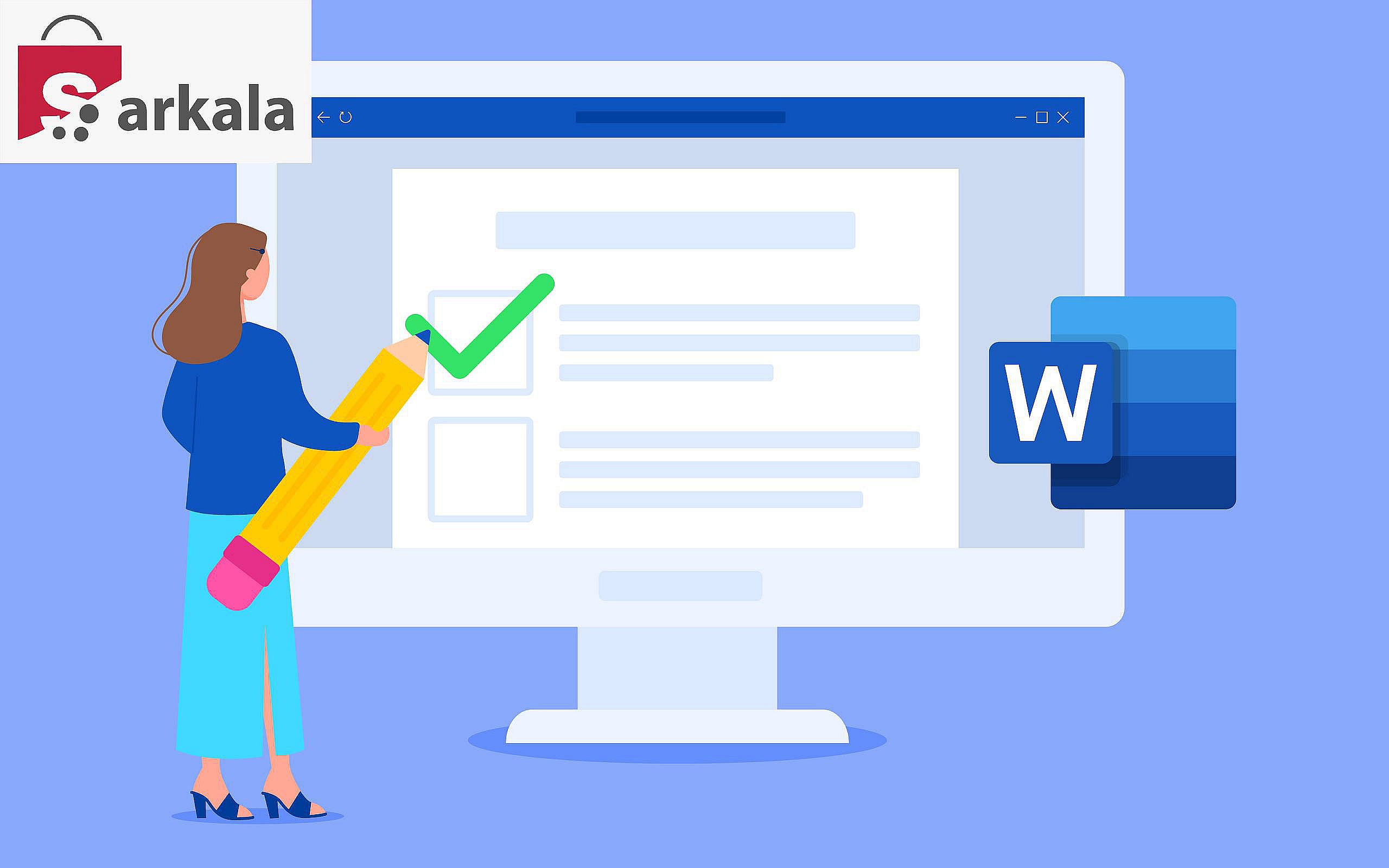
۵- تبدیل به متن ساده
وقتی بخشی از یک صفحه وب را به Word کپی میکنید، تمام قالب و استایل آن حفظ میشود. راه آسانی برای حذف فرمت و قالب هر متن انتخابی در Word وجود دارد، متن را انتخاب کنید و با فشردن Ctrl+Space Bar متن را به حالت ساده تبدیل کنید.
۶- متن را بدون Copy-Paste انتقال دهید.
بسیاری از افراد برای انتقال متن از یک مکان به مکان دیگر در Word از (Ctrl+C) و (Ctrl+V) استفاده میکنند؛ اگرچه راه دیگری نیز وجود دارد. یک قطعه از متن را انتخاب کرده، F2 را فشار دهید و سپس نشانگر را در هر جایی که میخواهید متن را انتقال دهید قرار دهید. Enter را فشار دهید و متن انتخابی به مکان مورد نظر انتقال داده میشود.
۷- ماشینحساب مخفی
نسخه Microsoft Word شما ماشین حسابی مخفی دارد که میتواند عملیات معمول ریاضی را انجام دهد. به قسمت Options در Word بروید، Quick Access Toolbar، به All Commands تغییر دهید و Calculate Command را به نوار ابزار Quick Access خود اضافه کنید.
میتوانید یک معادله ریاضی را بنویسید، آن را انتخاب کنید و سپس کلید ماشین حساب را فشار دهید؛ نتیجه در status bar نمایش داده میشود.
چند ترفند سریع:
♦ +Ctrl کلمه را زیرنویس و +Ctrl Shift کلمه را بالانویس میکند.
♦ فشردن کلید Backspace در حالیکه کلید Ctrl را نگه داشتهاید، کلمه قبلی را پاک میکند.
♦ برای اعمال سریع یک قالب خاص به یک مکان جدید، از Format Painter استفاده کنید.
♦ برای ایجاد جدول، علامت مثبت (+) را تایپ کنید و سپس کلید Tab را فشار دهید، دوباره علامت مثبت را تایپ کنید و کلید Tab را فشار دهید؛ به تعداد خانههایی که میخواهید در جدول داشته باشید این کار را انجام دهید. سپس Enter را فشار دهید. جدول ظاهر میشود.












